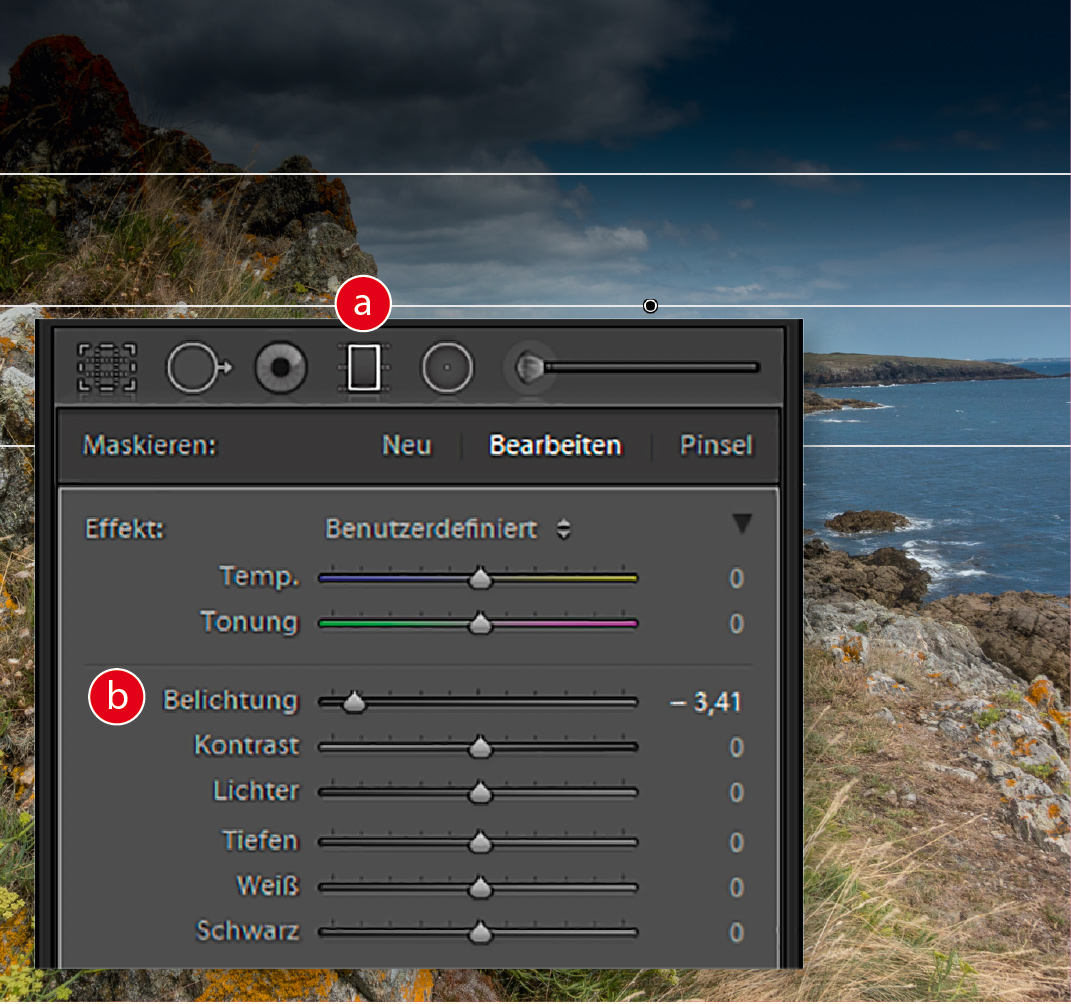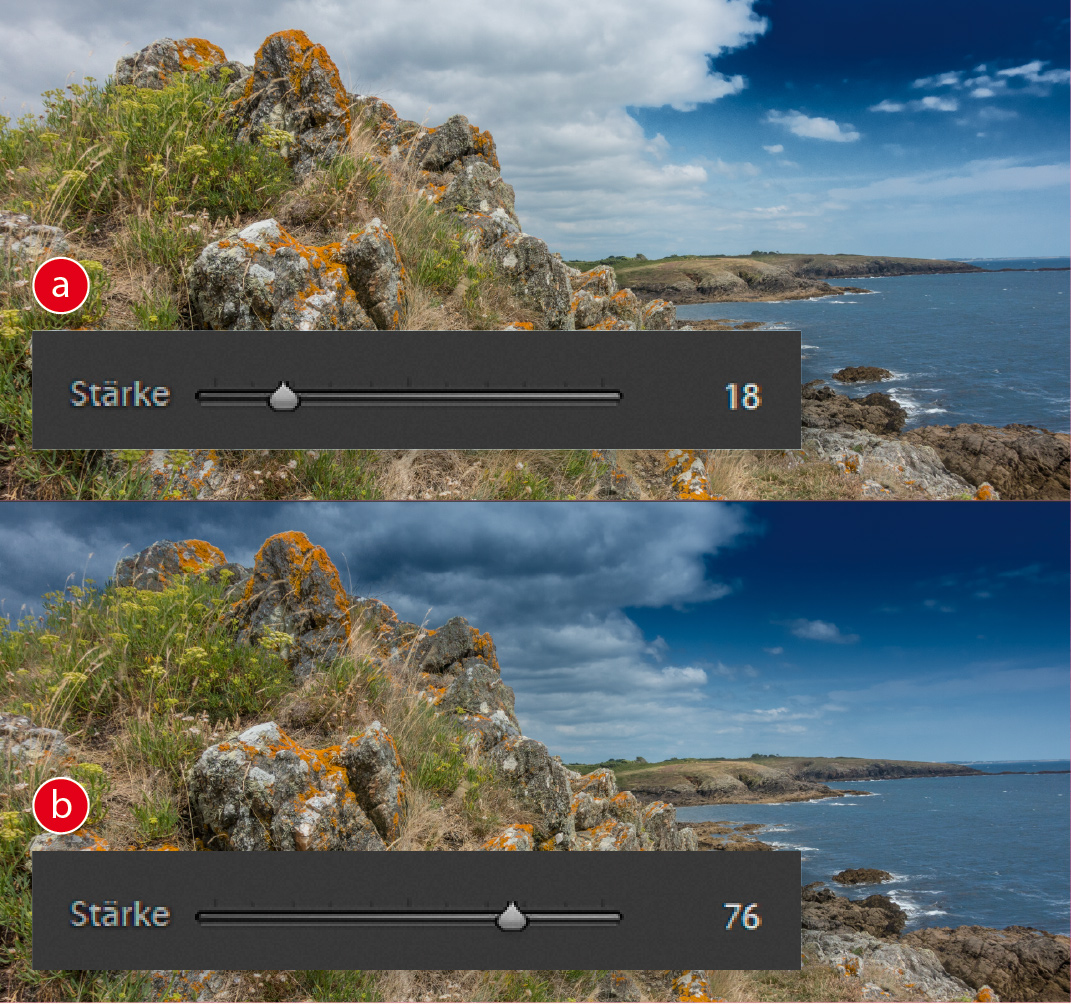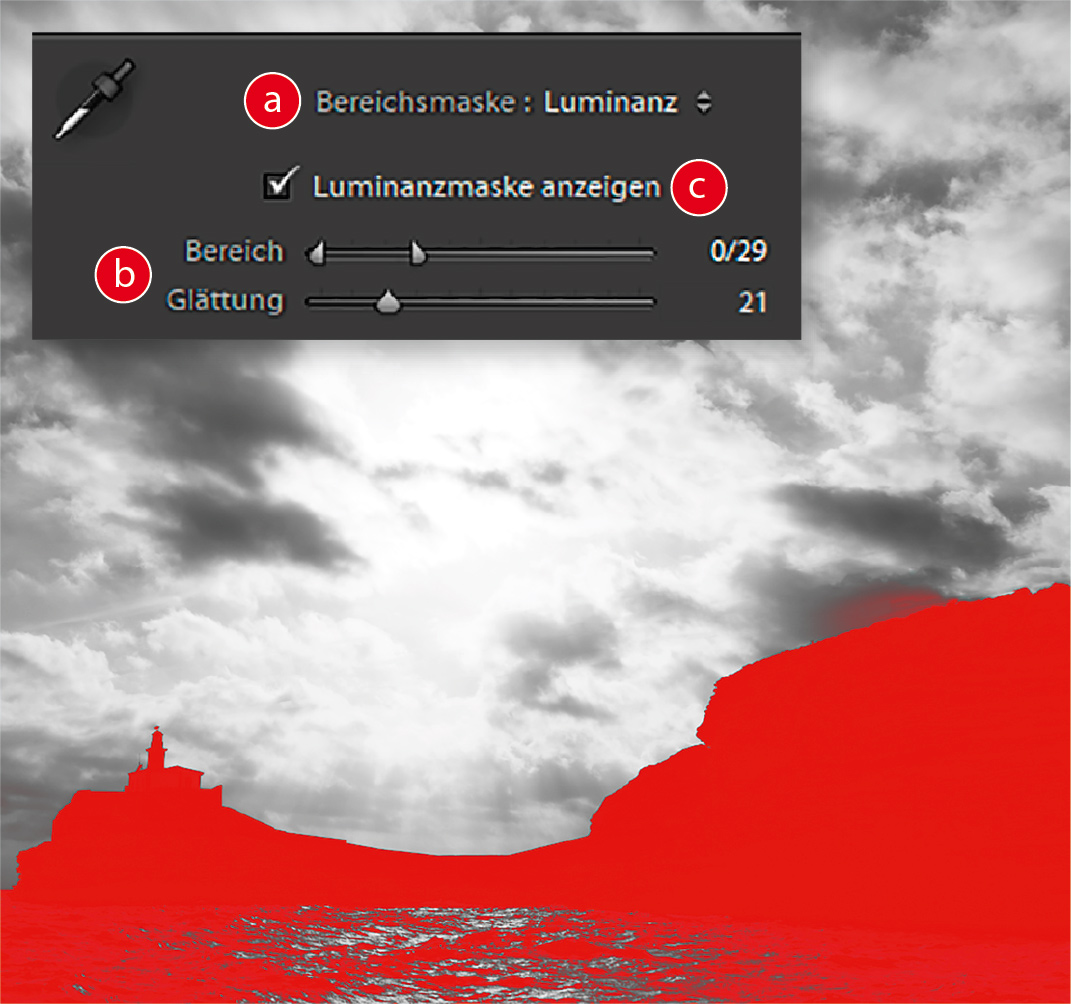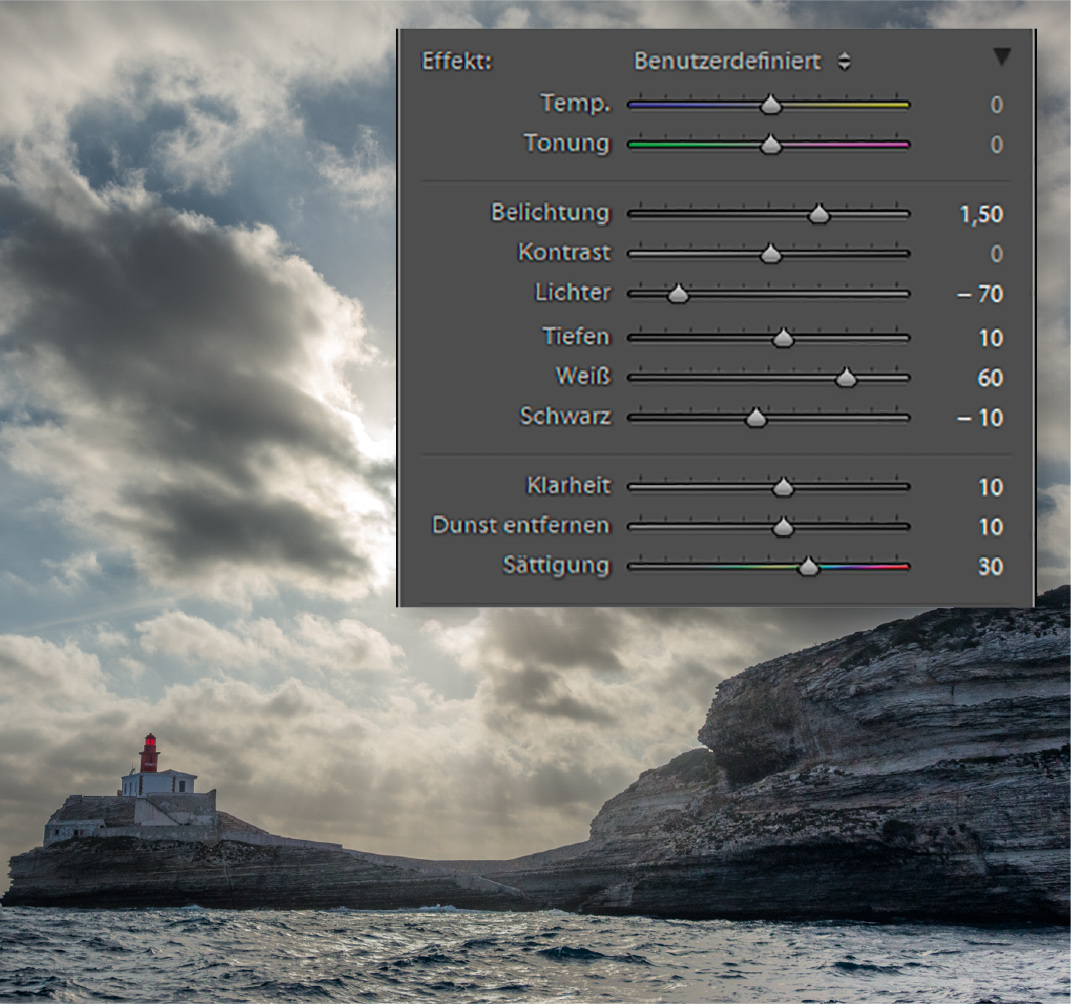Gezielte Korrekturen ausgewählter Bildbereiche, dafür war Lightroom ursprünglich nicht gemacht. Mit der Zeit sind Radial- und Verlaufsfilter sowie Korrekturpinsel hinzugekommen. Sie lassen sich seit Kurzem mit den neuen Bereichsmasken stark verfeinern. Wie’s gemacht wird, zeigt Thorsten Wiegand von DOCMA.
DOCMA ist seit 2002 die führende deutsche Zeitschrift für kreative Fotografen, die ihre Ideen in Photoshop und Lightroom verwirklichen. Dieser Beitrag stammt aus der aktuellen Ausgabe #90. photoscala gibt ihn hier mit freundlicher Genehmigung wider.
Von DOCMA, dem Praxis-Magazin zu Photoshop und Lightroom, ist Ausgabe 90 erschienen. Das Schwerpunktthema sind die kreativen Seiten des Pfadwerkzeugs. Es geht also nicht nur die Freistell-Funktionen, sondern auch die Möglichkeit mit dem Pinsel auf Pfaden zu malen, darauf Text zu setzen oder Flammen und Bäume quasi aus dem Nichts zu erschaffen.
Außerdem geht’s um die vielfältigen Einsatzmöglichkeiten von Schärfe-Werkzeugen, in der Lightroom-Akademie zeigen Ihnen die Bildbearbeitungsexperten von DOCMA, wie Sie mit Bereichsmasken komplexe Bearbeitungen an Bilddetails vornehmen. Es gibt gratis Lightroom-Presets für für Fuji-Film-Looks und viel weiteren Input für kreative Bildermacher.
Bezugsmöglichkeiten
Versand Einzelhefte und ePaper: www.docmashop.de
Das DOCMA-Abo gibt es zum Sparpreis ab 43 Euro im Jahr: www.docma.info/abo
Geschäfte, in denen man DOCMA kaufen kann: https://www.mykiosk.com/suche/66243/docma/
Gratis-Heft zum Kennenlernen: https://www.docma.info/aboshop/1-heft-gratis
Alle Fotos zu diesem Beitrag: Olaf Giermann. Titelbild: Martin Vieten
ALLGEMEINE VORGEHENSWEISE
01 Korrektur
Im Ausgangsbild ist der Helligkeitskontrast zwischen den Wolken und dem Blau des Himmels gering. Um den Himmel abzudunkeln, ohne dabei die Helligkeit der Küstenlandschaft zu beeinflussen, eignet sich ein »Verlaufsfilter« mit einer »Bereichsmaske«.
02 Verlaufsfilter
Zuerst ziehen Sie einen »Verlaufsfilter« (a) von oben nach unten auf. Es ist sinnvoll, die lokal anzuwendenden Korrekturparameter, in diesem Fall also die »Belichtung«, zunächst kräftig zu verändern (b), so dass Sie den maskierten Bereich im Bild deutlich erkennen können. Justieren Sie nun die Position und den Verlaufsbereich des Filters.
03 Bereichsmaske festlegen
Unterhalb der Effekt-Parameter für den »Verlaufsfilter« befinden sich die Einstell-Optionen der »Bereichsmaske«. Wählen Sie zuerst, worauf sich Ihre »Bereichsmaske« beziehen soll. Im Bild oben ist dies die »Farbe« (a). Dann aktivieren Sie den Farbaufnehmer (b) und klicken im Bild auf die Bezugsfarbe für die gewünschte Maskierung, hier also das Himmelblau. Der ausgewählte Punkt wird mit einem Pipettensymbol markiert.
04 Bereichsmaske anpassen
Der Parameter »Stärke« definiert den Toleranzbereich der ausgewählten Farbe. Bei einer geringen Toleranz werden nur ähnliche Bildpixel korrigiert (a), eine hohe »Stärke« erweitert den Korrekturbereich, so dass in unserem Beispiel auch die nur schwach blauen Wolken abgedunkelt werden (b). Bei gedrückter »Shift-Taste« können Sie mit dem Farbaufnehmer auch mehrere Farben auswählen.
LUMINANZBASIERTE BEREICHSMASKE
05 Zielsetzung
Dieses Foto wurde so belichtet, dass der größte Teil des Himmels ausreichend Detailzeichnung zeigt. Dadurch und auch durch das Gegenlicht sind die felsigen Bereiche der Küste zu dunkel geraten. Sie sollen selektiv aufgehellt werden, um ihre interessanten Strukturen sichtbar zu machen.
06 Verlaufsfilter
Nutzen Sie den »Verlaufsfilter« zunächst mit einer kräftigen Erhöhung der »Belichtung«, um den unteren Bildbereich mit den Felsen aufzuhellen. Sie sehen hier, dass auch Teile des Himmels und die dunklen Bereiche der Meereswellen aufgehellt werden. Mit der »Bereichsmaske« im nächsten Schritt sparen Sie diese Bildstellen von der Korrektur aus.
07 Luminanzmaske
Aktivieren Sie beim »Verlaufsfilter« die »Bereichsmaske: Luminanz« (a). Der Wirkungsbereich der Maske lässt sich über zwei Schieberegler definieren (b). »Bereich« grenzt die Helligkeitswerte ein, »Glättung« verändert den Kontrast der Maske. Bei aktivierter Option »Luminanzmaske anzeigen« (c) markiert eine rote Überlagerung die Bildstellen, die durch den »Verlaufsfilter« verändert werden.
08 Korrekturen
Um den gewünschten Effekt zu erzielen, wurde die »Belichtung« leicht angehoben, zudem »Lichter«, »Tiefen«, »Weiß« und »Schwarz« angepasst. Zusätzlich sorgen höhere Werte von »Klarheit« und »Dunst entfernen« für mehr Details. Das Anheben der »Sättigung« verstärkt den Farbton des Wassers und lässt das (hier wohl kaum erkennbare) Rot des Leuchtturms strahlen.